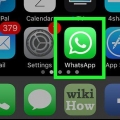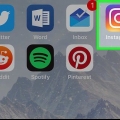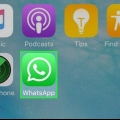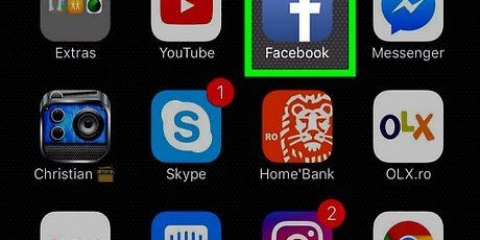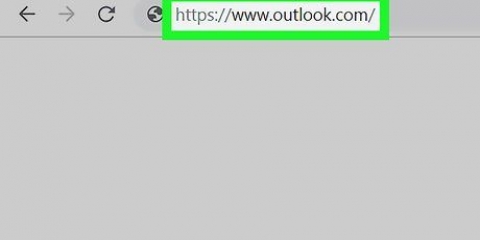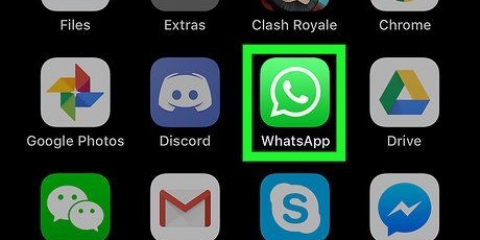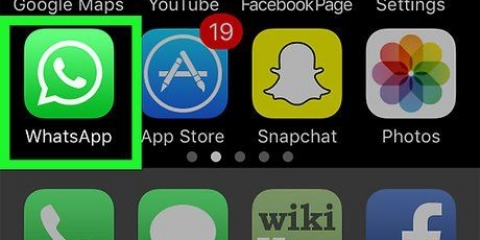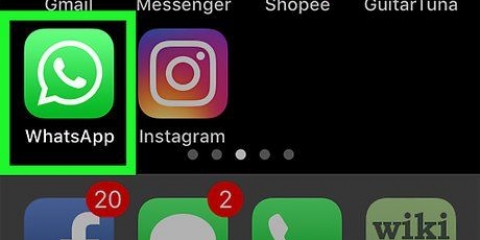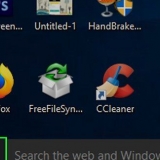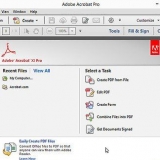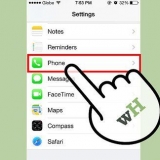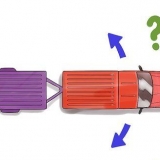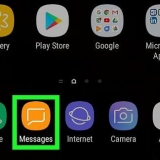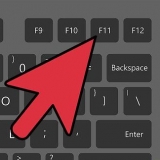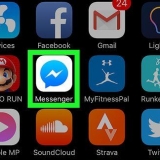haga clic en Modificar, esquina superior derecha de la página Obstruido. Haga clic en el círculo rojo a la izquierda del nombre de la persona que desea desbloquear. Toque en Desatascar, a la derecha del nombre del contacto.
Haga clic en el chat con la persona que desea bloquear. Toca el nombre o el número del contacto en la parte superior de la página. Desplácese hacia abajo y toque Bloquear contacto. Toque en Bloquear Cuando se le solicite.
Si no ha iniciado sesión en WhatsApp, haga clic en Aceptar y continuar y luego siga las instrucciones en pantalla para verificar su número de WhatsApp. 







Toque largo (varios segundos) en el nombre del contacto en la página Contactos bloqueados. haga clic en Desbloquear [nombre] cuando esto se indica.
Haga clic en la conversación de chat con la persona que desea bloquear. Haga clic en el nombre o número del contacto en la parte superior de la pantalla. Desplácese hacia abajo y haga clic Bloquear al final de la página. haga clic en Bloquear cuando esto se indica.

iPhone - Haga clic en Ajustes, En la parte inferior derecha de la página principal de WhatsApp, haga clic en WhatsApp web/escritorio, apunte la cámara de su iPhone al código QR en el lado derecho de la página web de WhatsApp en su computadora y espere a que se escanee el código. androide - Haga clic en ⋮ En la parte superior derecha de la página principal de WhatsApp, haz clic en Web WhatsApp en el menú, apunte la cámara de su Android al código QR en el lado derecho de la página web de WhatsApp en su computadora y espere a que se escanee el código.




Clickea en el X junto al nombre del contacto. haga clic en DESATASCAR cuando esto se indica.
Haga clic en el chat que desea abrir. Haga clic en el nombre del contacto en la parte superior de la página. En el panel de la derecha, desplácese hacia abajo y haga clic en Bloquear. haga clic en Bloquear cuando esto se indica.
Bloquear contactos en whatsapp
Contenido
Este artículo instructivo le enseñará cómo evitar que un contacto en WhatsApp se comunique con usted. Puede bloquear contactos con iPhone, Android y con la versión de computadora/escritorio de WhatsApp.
Pasos
Método 1 de 3: usar un iPhone

1. Abre WhatsApp. Toque el ícono de WhatsApp, que es una llamada telefónica blanca con un globo de diálogo y un fondo verde. Esto abrirá WhatsApp en la última página que tenía abierta cuando inició sesión con su cuenta.
- Si no ha iniciado sesión en WhatsApp, haga clic en Aceptar y continuar y luego siga las instrucciones en pantalla para verificar su número de WhatsApp.

2. Toque enAjustes. Esto se puede encontrar en la parte inferior derecha de la pantalla.
Si WhatsApp se abre en una conversación de chat, primero haga clic en atrás, arriba a la izquierda de la pantalla.

3. haga clic enCuenta. Esto se puede encontrar cerca de la parte superior de la página de Configuración.

4. haga clic enIntimidad. Esto está en la parte superior de la página.

5. haga clic enObstruido. Lo encontrará en la parte inferior de la página de Privacidad. Al hacer clic aquí, se abrirá su lista de contactos bloqueados en WhatsApp.

6. haga clic enPara agregar. Esto está en la parte superior de la página.
Si ya ha bloqueado contactos, podrá Para agregar... encontrar bajo el nombre del contacto inferior.

7. Seleccione un contacto para bloquear. Toque el nombre de la persona que desea bloquear para agregarla a su lista de contactos bloqueados.

8. Desbloquear el contacto si es necesario. Si alguna vez desea desbloquear a esta persona, esto es lo que puede hacer:

9. Bloquear un contacto de una conversación de chat. Si desea bloquear a alguien que no está en sus contactos, puede bloquearlo a través de su configuración de chat:
Método 2 de 3: Usar un Android

1. Abre WhatsApp. Toca el ícono de WhatsApp, marcado con una llamada telefónica blanca con un globo de diálogo y un fondo blanco. Esto abrirá WhatsApp en la última página que tenía abierta cuando inició sesión con su cuenta.

2. Toque en⋮. Esto se puede encontrar en la parte superior derecha de la página principal de WhatsApp. Verás un menú.
Si WhatsApp se abre a una conversación de chat, toque el atrás-botón de su Android frente a usted en el ⋮ clics en el icono.

3. haga clic enAjustes. Esta opción se encuentra en el menú.

4. haga clic enCuenta. Esto se puede encontrar en la parte superior de la página de Configuración.

5. haga clic enIntimidad. Esto se puede encontrar en la parte superior de la página Cuenta.

6. haga clic enContactos bloqueados. Esto se puede encontrar en la parte inferior de la página de Privacidad. Hacer esto abrirá su lista de bloqueo.

7. Haga clic en el icono Para agregar. Este es un ícono con forma de persona con un símbolo más al lado, en la parte superior derecha de la pantalla. Se abrirá la lista de contactos de WhatsApp de tu Android.

8. Seleccione un contacto. Toque el contacto que desea bloquear. Al hacer esto, los agregará inmediatamente a su lista de bloqueo.

9. Desbloquear el contacto si es necesario. Si alguna vez desea desbloquear su contacto, haga lo siguiente:

10. Bloquear un contacto a través del chat. Si desea bloquear a alguien que no está en sus contactos, puede bloquearlo a través de su configuración de chat:
Método 3 de 3: con WhatsApp Web

1. Abre Whatsapp Web. Ir https://web.whatsapp.es/ en el navegador web de su computadora.

2. Inicie sesión en WhatsApp Web si es necesario. Si no ha iniciado sesión en WhatsApp Web en su navegador, haga lo siguiente (dependiendo de su teléfono inteligente) antes de continuar:

3. haga clic en⋮. Este botón está en la parte superior de la lista de chats en el lado izquierdo de la página. Aparecerá un menú.

4. haga clic enAjustes. Esta es una opción del menú.

5. haga clic enObstruido. Está en el menú Configuración en el lado izquierdo de la página. Hacer esto abrirá su lista de bloqueo de WhatsApp.

6. Seleccione un contacto. Haga clic en el nombre de la persona que desea bloquear. Esto los agregará a su lista de bloqueo de WhatsApp.

7. Desbloquear si es necesario. Si alguna vez desea desbloquear el contacto a través de WhatsApp Web, haga lo siguiente:

8. Bloquear un contacto a través del chat. Si desea bloquear a alguien que no está en sus contactos, puede bloquearlo a través de su configuración de chat:
Consejos
- Los contactos bloqueados no podrán ver los cambios en su foto de perfil, nombre o estado una vez que estén bloqueados. Ya no pueden ver su hora de "última vez visto" y si está en línea.
- Bloquear un contacto no lo elimina a usted de su lista de contactos, ni lo elimina de su lista de contactos. Debes eliminar a esta persona de tus contactos para sacarla de aquí.
- Si luego decide desbloquear un contacto, no recibirá mensajes desde el momento en que fue bloqueado.
Advertencias
- No puedes desbloquear tu propio número de los contactos de otra persona.
- Actualmente no hay forma de bloquear a usuarios desconocidos para que no le envíen mensajes.
- Los usuarios pueden seleccionar entre ciertos indicadores descubre que los has bloqueado.
Artículos sobre el tema. "Bloquear contactos en whatsapp"
Оцените, пожалуйста статью
Similar
Popular